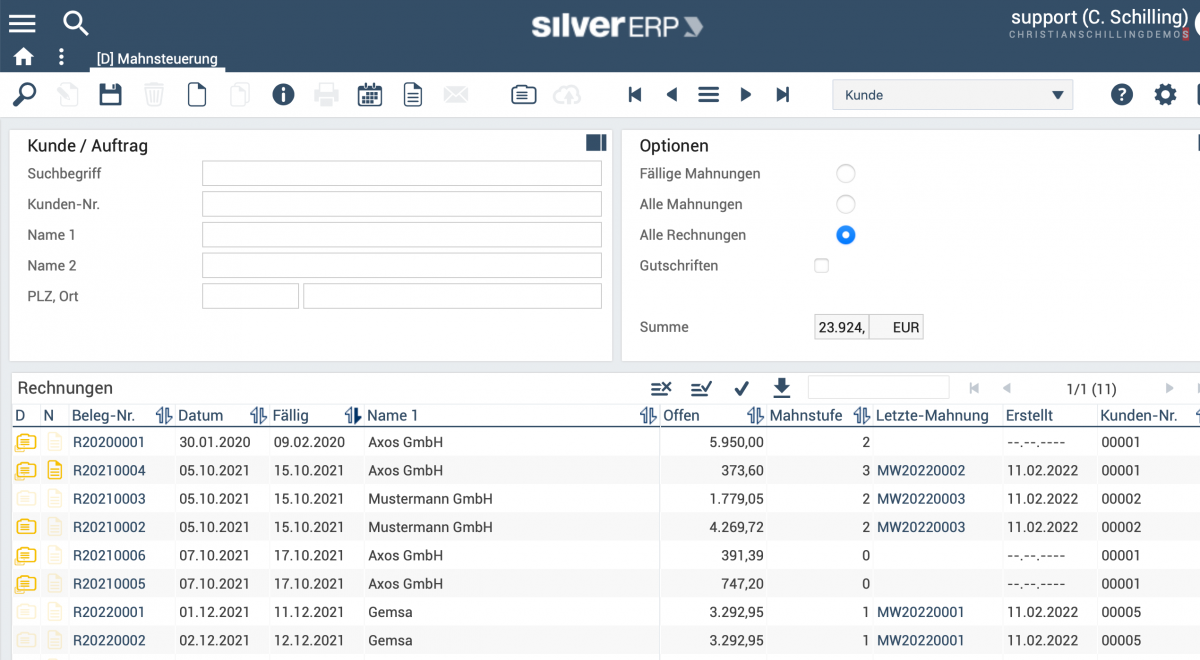|
|
| (Eine dazwischenliegende Version desselben Benutzers wird nicht angezeigt) |
| Zeile 1: |
Zeile 1: |
| Die Mahnsteuerung wird über den Menüpunkt Fibu erreicht. Es bietet eine Übersicht über alle Rechnung, die sich basierend auf den Zahlungsbedingungen im Mahnverfahren befinden. Für jede Mahnung existiert ein eigener Beleg, der beim Druck im DMS abgelegt wird.
| | {{Mahnsteuerung}} |
|
| |
|
| == Kunden / Auftrag ==
| |
| Wenden Sie einen Filter an, um nur offene Rechnungen eines bestimmten Kunden anzeigen zu lassen.
| |
| {| class="wikitable"
| |
| |-
| |
| ! Element !! Beschreibung
| |
| |-
| |
| | Suchbegriff || In diesem Feld können Sie einen Kunden nach dem Suchbegriff suchen.
| |
| |-
| |
| | Kunden-Nr. || In diesem Feld können Sie einen Kunden nach der Kunden-Nummer suchen.
| |
| |-
| |
| | Name 1 || Über dieses Feld können Sie einen Kunden nach dem Kundennamen suchen.
| |
| |-
| |
| | Name 2 || In diesem Feld können Sie einen Kunden nach dem Kundennamen suchen.
| |
| |-
| |
| | Plz, Ort || Mit diesen Feldern können Sie einen Kunden nach der Plz und / oder dem Ort suchen.
| |
| |}
| |
| == Optionen ==
| |
| Folgende Optionen können Sie auswählen.
| |
| {| class="wikitable"
| |
| |-
| |
| ! Element!! Beschreibung
| |
| |-
| |
| | Fällige Mahnungen || Ist dieses Optionsfeld aktiviert, dann werden nur mahnbare Rechnungen in der Liste '''Rechnungen''' angezeigt. Mahnbare Rechnungen sind die Rechnungen, die gemahnt werden können. Hierzu gehören auch Rechnungen, die bereits gemahnt wurden und die Tage bis zur nächsten Mahnstufe verstrichen sind.
| |
| |-
| |
| | Alle Mahnungen || Durch die Aktivierung dieses Optionsfeldes werden in der Liste '''Rechnungen''' alle Rechnungen angezeigt, die gemahnt werden können und bereits gemahnt wurden, unabhängig davon ob die Tage bis zur nächsten Mahnstufe verstrichen sind.
| |
| |-
| |
| | Alle Rechnungen|| Durch die Aktivierung dieses Optionfeldes werden alle mahnbaren Rechnungen aufgelistet.
| |
| |-
| |
| | Gutschriften|| Durch die Aktivierung der Kontrollbox werden auch Gutschriften in den Mahnlauf aufgelistet.
| |
| |-
| |
| | Summe || Dieses Feld zeigt die aktuelle Summe aller mahnbaren Rechnungen an. Gekoppelt ist das Feld mit den Optionsfeldern '''Fällige Mahnungen''' und '''Alle Mahnungen'''.
| |
| |}
| |
| ==Rechnungen==
| |
| Es werden alle Rechnungen aufgelistet, die den gesetzten Kunden und Optionen entsprechen. Mit einem Doppelklick auf die Belegnummer springt man direkt in die Rechnung. Ist der in der Zeile Letze Mahnung ein Eintrag vorhanden, kann durch einen Doppelkick auf die vorhanden Mahnung gesprungen werden. Durch das Auswählen einer oder mehrerer Rechnungen und dem Betätigen des Speichersymbols oder des Hakens werden Mahnbelege erstellt. <br><br>
| |
| [[Datei:Mahnwesen2.PNG|800x800px]]
| |
|
| |
|
| ==Mahnstufen==
| | [[Mahnwesen_(V2)|» Zurück zu Mahnwesen]] |
| Für jede Rechnung gilt eine ausgewählte Zahlungsbedingungen, die im SilverERP hinterlegt ist. Diese findet man als Unterpunkt in den Grundtabellen. Hier lassen sich neben dem Skonto auch die Mahnstufen einstellen. Mahnstufen werden nach einer vorher festgelegten Anzahl an Tagen ausgehend vom Verzugsdatum errechnet und lassen sich mit einer Mahngebühr und Verzugszinsen koppeln. Da jede Mahnung eine individuelle Mahnnummer erhält, werden ältere automatisch archiviert. Um Mahnstufen zurückzusetzen muss die entsprechende Rechnung aufgerufen werden und unter Fibu die gewünschte Mahnstufe eingetragen werden.
| |
| | |
| [[Datei:Zahlungsbedingung.PNG|800x800px]] | |
| | |
| ==Mahngebühr und Verzugszinsen==
| |
| Mahngebühren werden wie die Verzugszinsen zentral im SilverERP hinterlegt. Die Verzugszinsen berechnen sich automatisch aus dem Basiszinssatz der deutschen Bundesbank, bei Verbrauchern 5% und bei Gewerblichen plus 9%. Die Kunden zu denen eine Steuernummer in SilverERP hinterlegt ist, werden hier als gewerbliche Kunden betrachtet. Die Zinssätze können in den Grundtabelle und Nebenkosten aktuell gehalten werden. Dazu tragen Sie bitte den passenden Zinssatz und die Gültigkeit ein und speichern diese anschließend.
| |
| | |
| [[Datei:Verzugszinsen.PNG|400x400px]]
| |
| | |
| == Mahnungen deaktivieren==
| |
| Es gibt die Möglichkeit Kunden generell vom Manhnwesen auszuschließen oder das Mahnen für einzelne offene Rechnungen zu deaktivieren.
| |
| | |
| '''Mahnwesen im Kundenstamm deaktivieren'''
| |
| # Laden Sie den Kunden, für den Sie die das Mahnwesen generell ausschalten wollen;
| |
| # Deaktivieren Sie den Parameter ''"mahnen"'' in der Gruppe '''Limits''' auf der Karte '''FiBu''';
| |
| # Sichern Sie den Datensatz.
| |
| Bei der Neuanlage von Rechnungen zu diesem Kunden, werden diese nicht mehr zum Mahnen vorgeschlagen.
| |
| | |
| '''Mahnungen für einzelne Rechnungen deaktivieren'''
| |
| # Laden Sie die gewünschte Rechnung;
| |
| # Deaktivieren Sie den Parameter ''"mahnen"'' auf der Karte '''Referenzen''''';''
| |
| # Sichern Sie den Datensatz.
| |
| Für diese Einzelrechnung werden keine Mahnungen im Mahnwesen vorgeschlagen.
| |
| | |
| ==Mahnbeleg==
| |
| Mahnbelege können in den Stammdaten unter Druckeinstellungen konfiguriert werden. Es lassen sich Texte zu jeder Mahnstufe einstellen. Weitere Informationen finden Sie in den [[Druckeinstellungen]]
| |
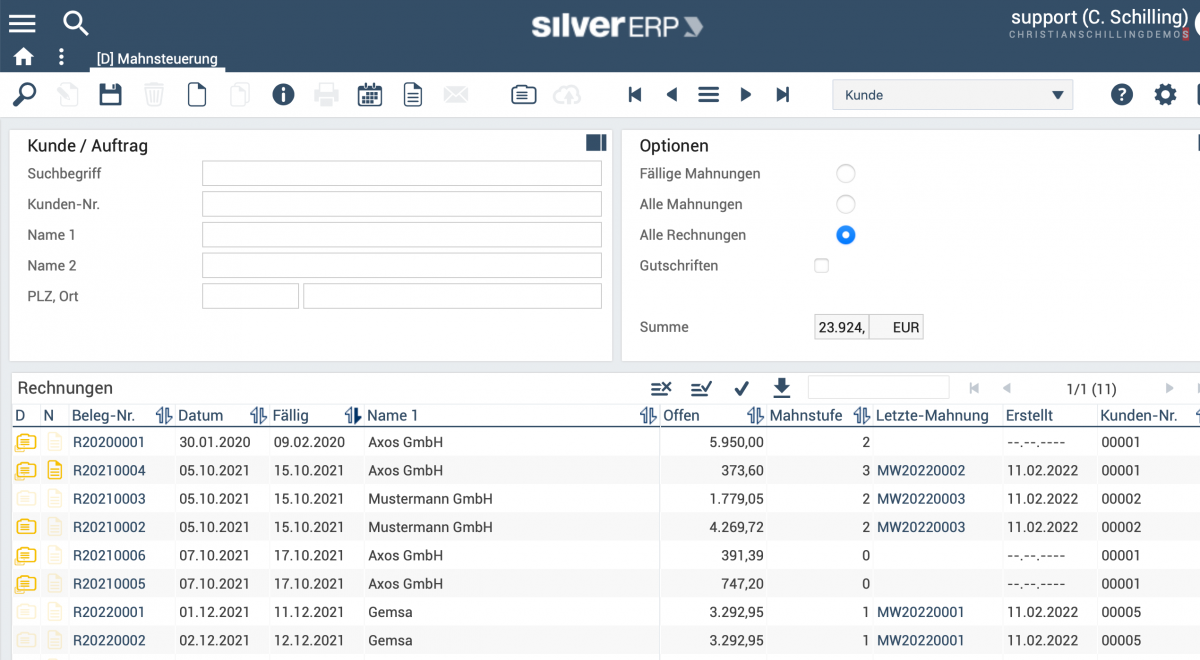
Abb.: Die Mahnsteuerung dient der Auflistung aller fälligen und überfälligen Rechnungen und Mahnungen sowie zur Durchführung von Mahnläufen.
Mit dem Dialog Mahnsteuerung erhalten Sie eine Übersicht über aller Rechnungen, deren Zahlungsfrist überschritten bzw. die nächste Mahnstufe erreicht worden ist. Von hier können einzelne Rechnungen oder Mahnungen ausgewählt werden, um einen neuen Mahnbeleg zu erstellen, die im Anschluss per Stapelversand verschickt werden können.
Auf die dargestellten Rechnungen und Mahnungen können Filter angewendet werden, um zwischen fälligen Mahnungen, allen Mahnungen und allen Rechnungen umzuschalten. Wenn der Parameter "Gutschriften" aktiviert wird, werden etwaige Gutschriften ebenfalls eingeblendet und auf Wunsch (durch gleichzeitige Auswahl) mit einer Mahnung verrechnet.
- Fällige Mahnungen: Zeigt alle überfälligen Rechnungen und Mahnungen, deren nächste Mahnstufe erreicht wurde, sowie alle Rechnungen und Mahnungen deren letzte Mahnstufe (Mahnstufe 4) erreicht wurde
- Alle Mahnungen: Zeigt alle aktiven Mahnungen
- Alle Rechnungen: Zeigt alle offenen Rechnungen (also auch Rechnungen, deren Fälligkeit noch nicht überschritten wurde)
- Gutschriften: Blendet ggf. offene Gutschriften ein, um diese mit überfälligen Rechnungen zu verrechnen
Für jede Mahnung wird die zugehörige Rechnungsnummer, die Fälligkeiten, der offene Betrag, die aktuelle Mahnstufe und die Belegnummer der letzten Mahnung angezeigt. Durch Antippen der Belegnummern von Rechnung und Mahnung wird man in die entsprechenden Belege geführt.
Hinweis: Im Mahnwesen werden keine Rechnungen aufgeführt für Kunden oder Rechnungen, für die das Mahnen explizit ausgeschaltet wurde.
Neue Mahnungen erstellen
- Wählen Sie eine, mehrere oder alle Zeilen in der Auswahlliste aus
- Bestätigen Sie Ihre Auswahl mit

- Die neu erstellten Mahnungen wurden im ERP-System hinterlegt und können über die Dialoge Mahnungen betrachtet oder über Stapelversand Mahnungen verschickt werden
» Zurück zu Mahnwesen